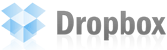「My Dropbox」フォルダを別フォルダに変更する方法
※ 追記(2010/06/05)
現在の最新版v0.7.110では、もうこの方法では変更できなくなっています。また[Preferences...]でDropbox Folder Locationが変更できますが、指定したフォルダの下に"my dropbox"がついてしまうようです。例: "C:\hoge\my dropbox"
※ 追記(2008/09/26)
最新版0.6.402にアップグレードしたらDropbox Locationを指定するインターフェースが追加されてた。この記事が無意味になってちょっと悲しい。調べ物をするときは、バージョンも意識しないと駄目ですよね。あぁ、せっかく書いたのになぁ(TーT)
dropboxの「My Dropbox」フォルダを変更する方法が分かったのでメモっておきます。ちなみに、私が試したのはWindowsXPだけです。
各所で評判の無料オンラインストレージ、dropbox。
私も少し前から使い始めました。
導入は簡単、運用も楽、運営会社Evenflow.Inc.の信頼性はよく分かりませんが、ストレージにはAmazon S3を使っているらしいからそこは信用できる。正直言って素晴らしいサービスだと思うのですが、欠点が一つ。
それは "My Dropbox"フォルダが、
C:\Documents and Settings\\My Documents\My Dropbox
に固定されている事。
My Documentsなんて使わない!(過去の苦い思い出)
半角スペースが入ったフォルダ名は嫌いだ!(過去の苦い思い出)
そもそもドライブがCなのが嫌なのだ。
色々理由はあると思います。
私は別に標準のままで問題ないのですが、ちょっと気になって調べてみたところ、変更方法がちゃんと用意されていました。もともとDropboxには「My Dropbox」フォルダを指定する機能はあるけど、ユーザーインタフェースを実装していないだけのようです。そんなわけで、安心して変更してください。
参考にしたのはDropbox Forumsの以下の記事です。
Stop dropbox,
Changing Location Problem « Dropbox Forums
Open regedit and head to HKEY_CURRENT_USER\Software\Evenflow Software\Dropbox
look for key DropboxPath, edit the key to point to the path where you want your dropbox. Then move any files to that location that you want in your dropbox. Then restart dropbox.
私が試した手順を載せておきます。
- まず今ある「My Dropbox」フォルダを自分の好きな場所にコピーします。以降、これを「新しいDropboxフォルダ」と呼びます。移動じゃなくてコピーなのは単なる保険。
- タスクトレイのDropboxアイコンを右クリックし、[Exit]を選択。これでDropboxが終了します。
- 次に、Windowsの[スタート]→[ファイル名を指定して実行]を選択。regeditと入力し、[OK]ボタンを押す。これでレジストリエディタが起動します。
- HKEY_CURRENT_USER\Software\Evenflow Software\Dropboxで文字列値を新規作成し、名前をDropboxPathにします。
- そして値は「新しいDropboxフォルダ」のパスを指定します。

これで終了です。
では確認してみましょう。
Dropboxはコピー先を見てくれるようになったはずです。Windowsの[スタート]→[すべてのプログラム]→[Dropbox]→[Dropbox]を実行して、「新しいDropboxフォルダ」が正常に認識されているか確かめてみてください。タスクトレイのDropboxアイコンを右クリックし、[Open My Dropbox]を選択すれば、「新しいDropboxフォルダ」が開かれるはずです。
それでは、よいDropbox lifeを。
Windowsをマルチアカウントで使っている場合は、変なフォルダを変更すると悲しいことになるかも(TーT)うぅ